Einführung
Das Bearbeiten von Videos unterwegs ist mit leistungsstarken mobilen Apps wie Adobe Rush zugänglicher geworden. Wenn Sie jedoch wissen, wie Sie Medien von Ihrem Telefon zu Adobe Rush verschieben können, kann Ihr Bearbeitungsworkflow erheblich verbessert werden. Diese Anleitung bietet klare und detaillierte Schritte, um sicherzustellen, dass Ihr Medienübertragungsprozess reibungslos und effizient verläuft. Egal, ob Sie Adobe Cloud Services, eine direkte USB-Übertragung oder Cloud-Dienste von Drittanbietern verwenden, hier finden Sie alles, was Sie benötigen.

Vorbereitung Ihrer Medien für die Übertragung
Bevor Sie mit dem Übertragen von Medien beginnen, stellen Sie sicher, dass Ihre Fotos und Videos bereit sind. Organisieren Sie Ihre Dateien so, dass Sie sie während des Übertragungsprozesses leicht finden können. Überprüfen Sie auch genügend Speicherplatz sowohl auf Ihrem Telefon als auch auf dem Zielgerät oder Cloud-Dienst.
- Dateien organisieren: Kategorisieren Sie Ihre Medien in Ordner anhand der Projektanforderungen.
- Speicherplatz überprüfen: Stellen Sie sicher, dass auf dem gewählten Übertragungsmedium genügend Speicherplatz vorhanden ist.
- Medien auswählen: Identifizieren Sie die spezifischen Dateien, die Sie für Ihr Adobe Rush-Projekt übertragen müssen.
Diese Schritte helfen, Störungen zu minimieren und den Übertragungsprozess einfach zu gestalten.
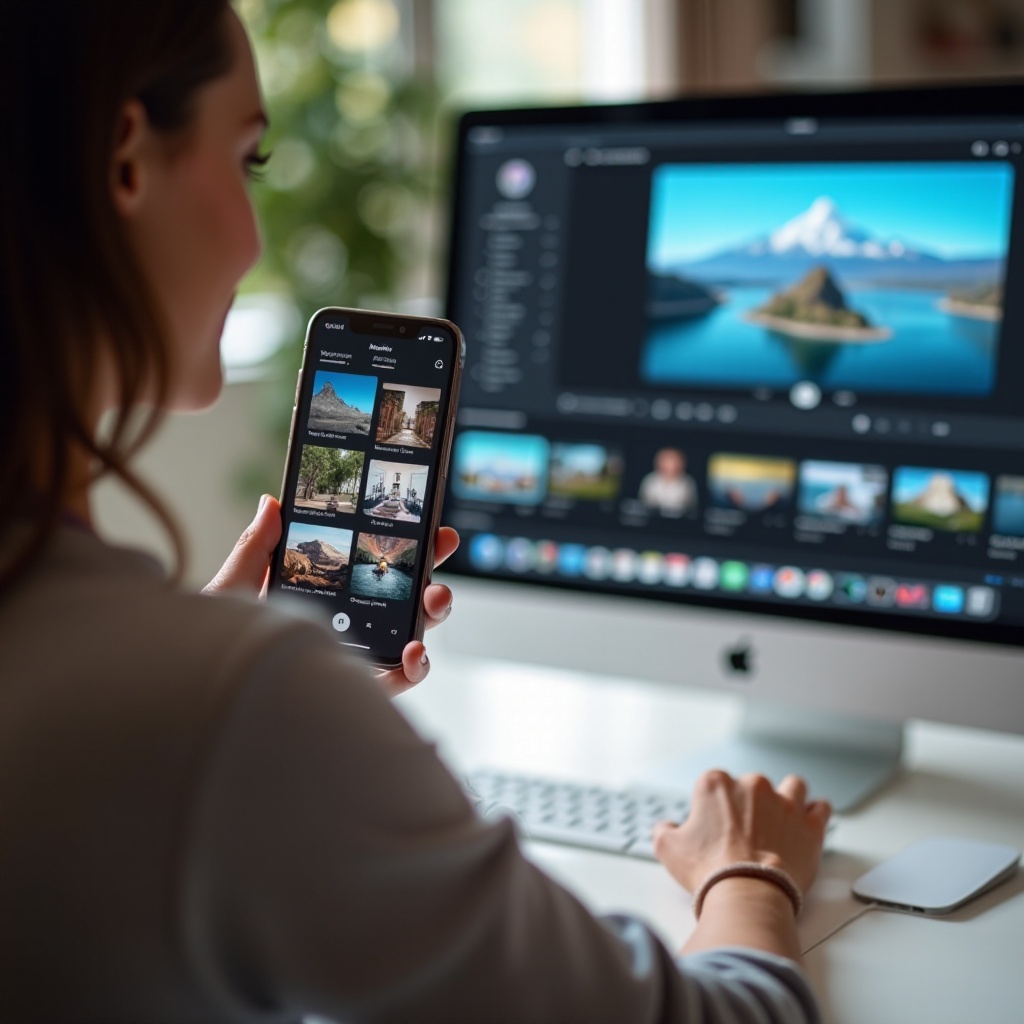
Möglichkeiten zur Übertragung von Medien
Es gibt mehrere Methoden, um Medien von Ihrem Telefon zu Adobe Rush zu verschieben. Jede Methode hat ihre Vorteile, und die Wahl hängt von Ihren Vorlieben und Ressourcen ab. Lassen Sie uns drei effektive Methoden besprechen:
Verwendung von Adobe Cloud Services
Adobe Cloud Services bieten eine nahtlose Möglichkeit, Mediendateien direkt zu Adobe Rush zu übertragen.
- Creative Cloud installieren: Stellen Sie sicher, dass die Creative Cloud-App auf Ihrem Telefon installiert ist.
- Medien hochladen: Öffnen Sie die App und laden Sie die gewünschten Dateien in Ihren Adobe Cloud-Speicher hoch.
- Mit Rush synchronisieren: Sobald die Dateien hochgeladen sind, stehen sie in Adobe Rush auf jedem Gerät zur Verfügung, das mit demselben Adobe-Konto verbunden ist.
Direkte Übertragung über USB
Eine traditionelle, aber effektive Methode ist die direkte Übertragung von Medien über USB:
- Telefon mit Computer verbinden: Verwenden Sie ein USB-Kabel, um Ihr Telefon mit Ihrem Computer zu verbinden.
- Dateiübertragung aktivieren: Aktivieren Sie auf Ihrem Telefon den Dateiübertragungsmodus (in der Regel in den Benachrichtigungen verfügbar).
- Mediendateien kopieren: Suchen Sie die Mediendateien im Telefonspeicher, kopieren und fügen Sie sie auf Ihrem Computer ein.
- Zu Adobe Rush übertragen: Öffnen Sie Adobe Rush und importieren Sie die Dateien aus dem lokalen Speicher Ihres Computers.
Verwendung von Cloud-Diensten von Drittanbietern
Cloud-Dienste von Drittanbietern wie Dropbox oder Google Drive bieten eine weitere zuverlässige Übertragungsmethode:
- Medien hochladen: Verwenden Sie die jeweilige App, um Ihre Mediendateien in den Cloud-Dienst hochzuladen.
- Cloud-Speicher zugreifen: Melden Sie sich auf Ihrem Computer oder einem anderen Gerät mit Adobe Rush bei demselben Cloud-Dienst an.
- Dateien herunterladen: Greifen Sie auf die hochgeladenen Mediendateien zu und laden Sie sie in den lokalen Speicher herunter, um sie in Adobe Rush zugänglich zu machen.
Diese Methoden gewährleisten, dass Sie je nach verfügbaren Ressourcen und Vorlieben Medien jederzeit und überall übertragen können.
Import der übertragenen Medien in Adobe Rush
Sobald Ihre Mediendateien übertragen sind, ist der nächste Schritt, sie in Adobe Rush zu importieren. So gehen Sie vor, je nach verwendeter Übertragungsmethode:
Zugriff auf Medien aus Adobe Cloud
- Adobe Rush öffnen: Starten Sie die Adobe Rush-App auf Ihrem Telefon oder Computer.
- Cloud-Medien: Navigieren Sie zum Abschnitt “Medien hinzufügen” und wählen Sie Dateien aus der Adobe Creative Cloud aus.
Import aus dem lokalen Speicher
- Adobe Rush öffnen: Stellen Sie sicher, dass Adobe Rush auf dem Gerät mit den übertragenen Dateien geöffnet ist.
- Lokale Medien: Klicken Sie auf die Schaltfläche “Medien hinzufügen” und navigieren Sie zu den lokalen Ordnern, in denen Ihre Dateien gespeichert sind.
Import aus Diensten von Drittanbietern
- Adobe Rush öffnen: Starten Sie die Adobe Rush-Anwendung.
- Dienste von Drittanbietern: Wählen Sie, Medien aus dem jeweiligen Cloud-Dienst eines Drittanbieters (z.B. Dropbox oder Google Drive) hinzuzufügen.
Durch diese Schritte können Sie Ihre Medien schnell in Adobe Rush einbinden und mit dem Bearbeitungsprozess fortfahren.
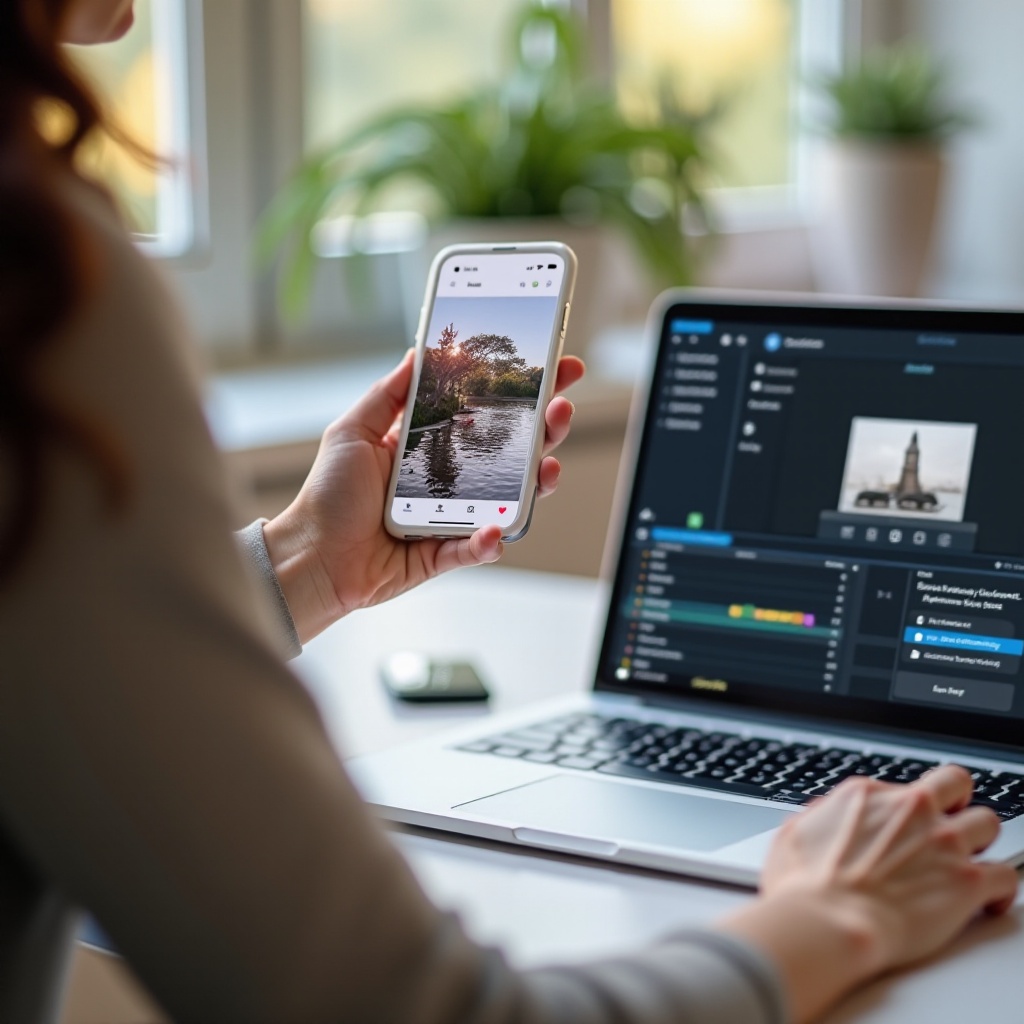
Fehlerbehebung bei häufigen Problemen
Obwohl das Übertragen von Medien einfach sein kann, können dennoch einige häufige Probleme auftreten. Hier sind Lösungen für einige häufige Probleme:
- Datei nicht erkannt: Stellen Sie sicher, dass das Dateiformat von Adobe Rush unterstützt wird.
- Unvollständige Übertragung: Überprüfen Sie Ihre Internetverbindung oder wiederholen Sie die Übertragung, wenn Sie Cloud-Dienste verwenden.
- Dateien nicht verfügbar: Stellen Sie sicher, dass Sie beim richtigen Adobe- oder Drittanbieter-Konto angemeldet sind.
Durch die Lösung dieser Probleme können Sie einen reibungslosen Workflow ohne unnötige Unterbrechungen sicherstellen.
Fazit
Wenn Sie die richtigen Schritte befolgen, kann das Übertragen von Medien von Ihrem Telefon zu Adobe Rush einfach und effizient sein. Egal, ob Sie Adobe Cloud, ein USB-Kabel oder Drittanbieterdienste verwenden, jede Methode hat ihre Vorteile. Achten Sie darauf, Ihre Medien zu organisieren und ein stabiles Übertragungsmedium sicherzustellen. Viel Spaß beim Bearbeiten!
Häufig gestellte Fragen
Kann ich mobile Daten verwenden, um Dateien zu Adobe Rush zu übertragen?
Ja, Sie können mobile Daten verwenden, um Dateien auf Adobe Cloud Services oder Drittanbieter-Cloud-Dienste hochzuladen. Seien Sie nur vorsichtig bei Datenlimits und potenziellen Kosten.
Warum sehe ich meine Mediendateien nach der Übertragung in Adobe Rush nicht?
Stellen Sie sicher, dass Sie die Dateien an das richtige Ziel übertragen haben und im richtigen Konto angemeldet sind. Überprüfen Sie die Dateiformatkompatibilität und aktualisieren Sie die Medienbibliothek in Adobe Rush.
Wie stelle ich die Videoqualität nach der Übertragung zu Adobe Rush sicher?
Verwenden Sie für Übertragungen eine Hochgeschwindigkeits-Internetverbindung, wählen Sie für die schnellsten Geschwindigkeiten direkte USB-Übertragungen und stellen Sie sicher, dass die ursprüngliche Videoqualität vor der Übertragung hoch ist.